excel是否选项 如何在Excel中设置是否下拉选项框
在Excel中,我们经常需要设置一些选项来帮助我们更高效地处理数据,其中一个常见的需求就是设置是否选项,即在某个单元格中只能选择是或否。为了实现这个功能,我们可以利用Excel中的数据验证功能来设置一个下拉选项框,让用户只能在预设的选项中进行选择。这样不仅可以减少输入错误的可能性,还能使数据更加规范和易于管理。接下来让我们一起来学习如何在Excel中设置是否下拉选项框吧!
具体方法:
1.进入excel表格,这里我们要在“是否武林高手”列中。制作一个“是否”下拉选项菜单,首先,用鼠标选择E2至E12单元格。
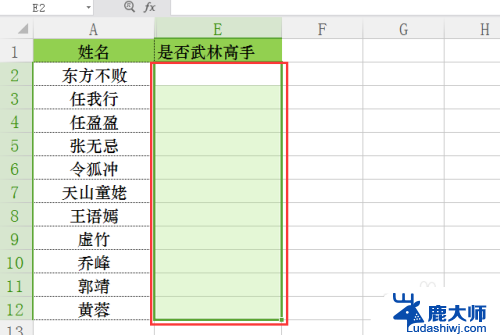
2.第一种方法:接着进入工具栏中选择【数据】,在下方点击【有效性】,进入【数据有效性】设置框。
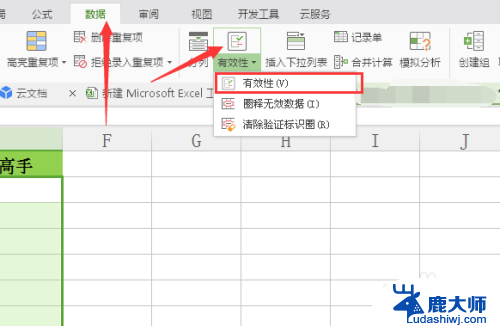
3.这里设置主要有两点需要注意的地方。1:有效性条件中允许的项目需要选择【序列】;2:来源输入下拉选项内容,其中间隔的逗号需要在英文输入状态下输入。此外,再勾选【提供下拉箭头】。
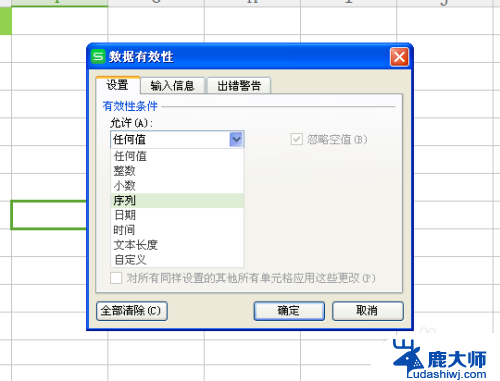
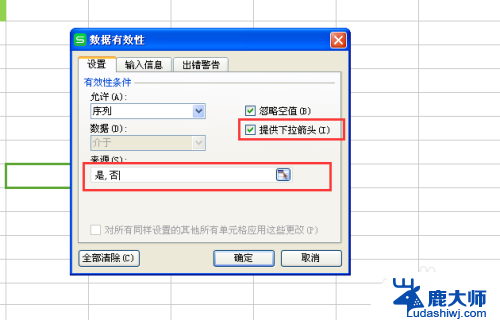
4.这样就能E2至E12中每个单元格都能生成“是否”下拉菜单,直接选择即可。可以使用快捷键alt+↓(向下箭头),直接弹出选项栏。然后用向上向下的方向箭头选择,确定则点击enter键。
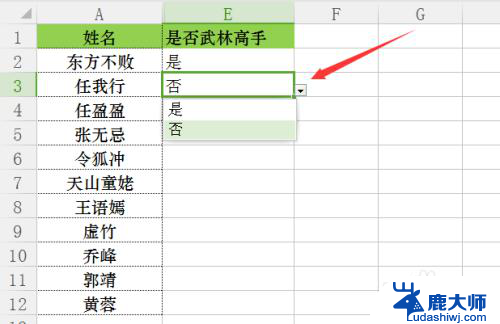
5.第二种方法,有些版本比较高的excel或者wps表格。就有现成的【插入下拉列表】功能项,同样在【数据】工具栏中可以找到。
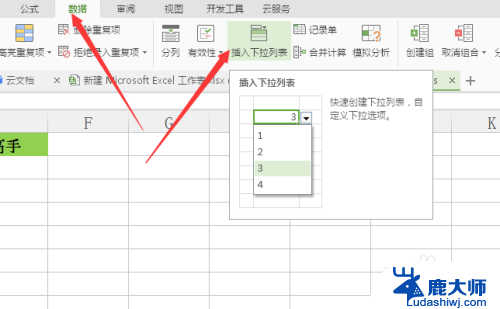
6.【插入下拉列表】设置选项中,一行就是一个项目内容,不需要逗号来进行分隔,通过右上方的+号图标来添加下拉选项。制作的效果和第一种方法是一样的。
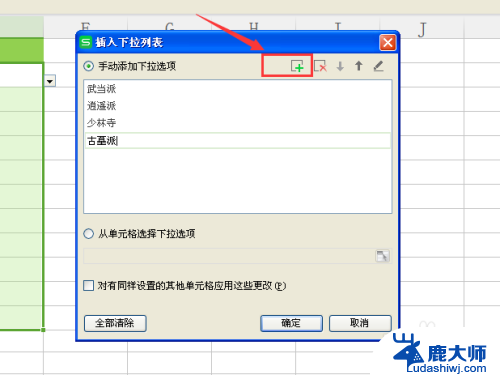
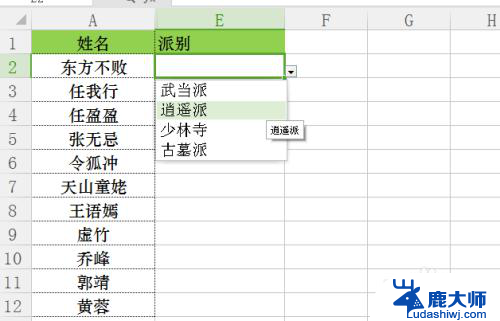
以上就是excel是否选项的全部内容,碰到同样情况的朋友们请参照小编的方法来处理,希望能够对大家有所帮助。
excel是否选项 如何在Excel中设置是否下拉选项框相关教程
- 如何设置选项按钮 怎样给Excel单元格添加下拉选项
- excel如何添加勾选框 Excel中插入可勾选的方框
- excel数据重复项如何合并 Excel如何合并重复项
- wps高级筛选在哪儿 wps高级筛选在excel中的应用方法
- excel设置边框颜色 Excel如何设置表格边框颜色
- wps中excel表筛选日期后如何显示全部日期 wps中excel表筛选日期后如何展示全部日期
- wps校对选项在哪里 wps校对选项在哪个位置
- wps在哪里找到转web 如何在wps中找到转web选项
- wps如何查询我用的excel是什么版本 我用的wps excel是哪个版本
- 小米打开usb设置方法 小米手机开发者选项如何设置
- windows屏幕保护程序在哪 电脑屏幕屏保设置教程
- 如何查看windows的子系统linux地址 Windows系统查看Linux子系统文件的方法
- windows 笔记本 不用鼠标 没有鼠标怎样用键盘控制电脑
- windows 10怎么调整显示的颜色 笔记本屏幕怎么调亮度和色彩
- windows xp亮度设置 电脑屏幕亮度调节软件
- win切换mac系统 windows怎么切换到mac系统
电脑教程推荐
- 1 windows 笔记本 不用鼠标 没有鼠标怎样用键盘控制电脑
- 2 win切换mac系统 windows怎么切换到mac系统
- 3 win怎么更改系统权限 如何在电脑上更改文件系统访问权限
- 4 水星300m无线扩展器只能连水星的路由器的吗 水星MW300RE 300M无线扩展器配置步骤
- 5 笔记本怎么连5gwifi 笔记本电脑怎样设置连接5g频段的wifi
- 6 笔记本连接的wifi怎么看密码是多少 电脑上查看WIFI密码步骤
- 7 wifi密码忘记了怎么修改wifi密码 wifi密码修改方法
- 8 windows+r快捷键 win+r快捷键怎么使用
- 9 笔记本电脑无线功能关闭怎么开启 戴尔笔记本无线功能怎么开启
- 10 连上无线网有个感叹号 无线网络出现感叹号怎么解决